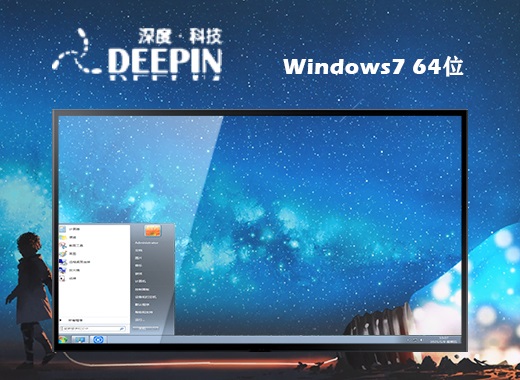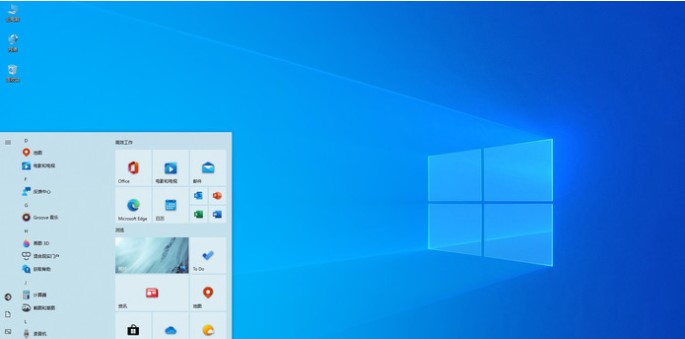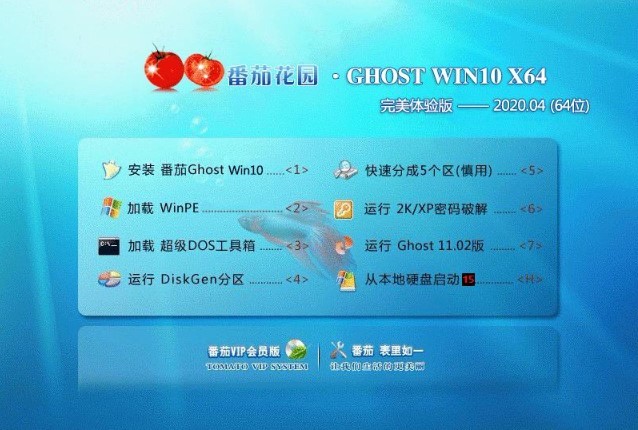![自带USB3.0驱动的win7原版系统ISO镜像[Win7 64位旗舰版]](/uploadfile/2019/1017/20191017093926368.jpg)
- 系统大小:4.5G
- 更新时间:2020-05-15
- 系统语言:简体中文
- 系统类型:Win7原版 32位
- 推荐星级:

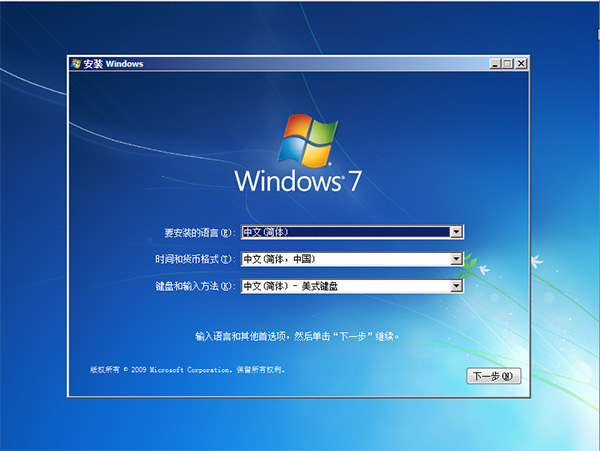
制作本版的缘由
第一、因为Win7没有集成USB3.0驱动,如今清一色XHCI-USB控制器的新款芯片组主板装Win7很可能会无法识别键鼠,以及无法识别U盘安装盘,而新主板往往取消了PS2接口,导致无法正常安装Win7系统!
第二、NVMe是真正为PCI-E通道的SSD优化设计的一种规范,将成为以后SSD的主流。现在所用的SATA接口与AHCI标准其实是为高延时的机械硬盘而设计的,AHCI将会沦为S-ATA机械硬盘专属的规格!
第三、UEFI+GPT模式具有极速开机启动优势,并且支持超过2TB的大容量硬盘。如今的新架构主板都支持UEFI+GPT模式,XP以后的64位Windows操作系统都能够支持GPT分区模式,但原版Win7缺乏UEFI引导文件所以不能直接以UEFI模式启动
本版本是基于Windows7旗舰SP1 X64原版MSDN镜像为蓝本制作
特此添加了Win7原本不具备的以下驱动补丁:
一、多种USB3.0驱动(包含Intel 8/9/100/200系芯片组原生USB3.0驱动、AMD芯片组(新+老架构)的原生USB3.0/3.1(U3 .1驱动仅新架构)驱动以及两种第三方芯片USB3.0驱动)
二、微软通用型NVMe驱动(理论上支持所有NVMe SSD!这点和原版Win10系统相同)
三、支持UEFI+GPT模式快速启动
四、系统内置VC++Windows运行库集合VC++2005 到VC++2017 所有版本,集成DircetX 9.0C,集成Adobe Flash Player 32.0正式版
Win7原版安装方法:
第一步:制作Win7安装U盘
1、将U盘插到电脑上然后打开UltraISO软件(百度可以下载),点击文件打开你下载好的Win7光盘镜像ISO文件,如下图;

2、打开ISO文件后,点击工具栏上的“启动”,然后选择“写入硬盘镜像”;

3、这时会弹出“写入硬盘镜像”窗口,确定好磁盘驱动器一项为你的U盘后,点击写入,中间出弹出格式化的提示,我们确认一次就好了。
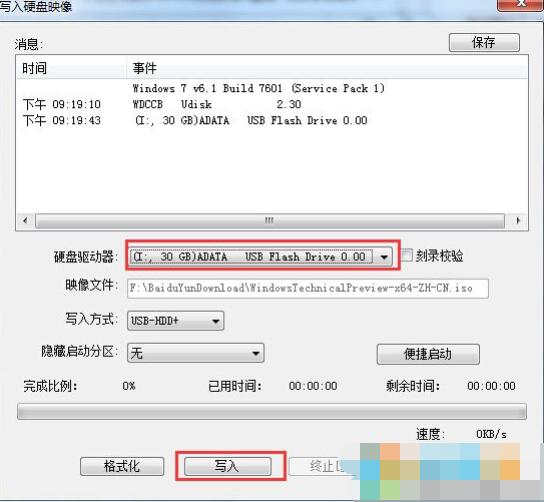
第二步:安装Win7系统
1、刻录好Win7安装盘或制作成Win7 U盘启动盘后插入电脑,以光或U盘启动,出现prcss any key to boot forom CD or DVD .. 按下任意键;
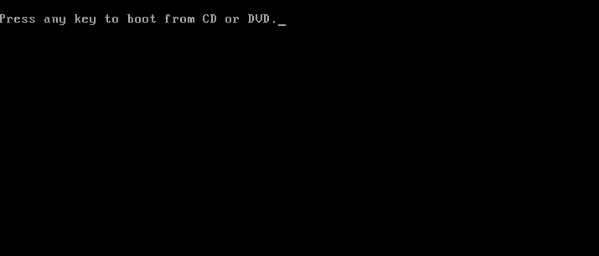
2、接下来按下一步;
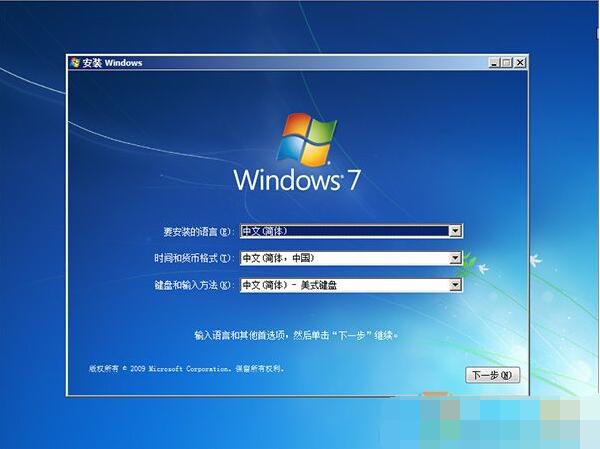
3、然后点击现在安装,(同时也可以使用该盘“修复计算机”);

4、接受协议后来后来到安装类型选项界面,我们选择“自定义(高级)”
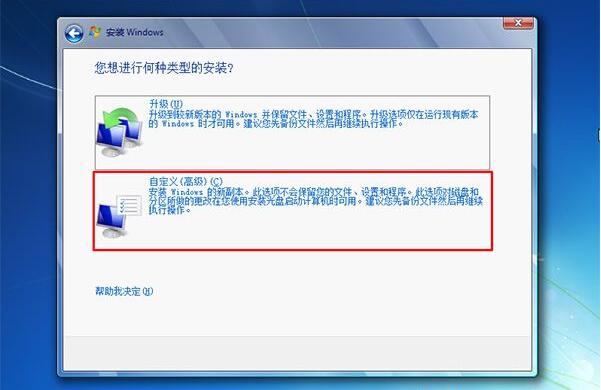
5、如果硬盘是新的没有分区过则需要新建分区,如果分区过了选中要安装的分区,然后点击“驱动器高级选项”;
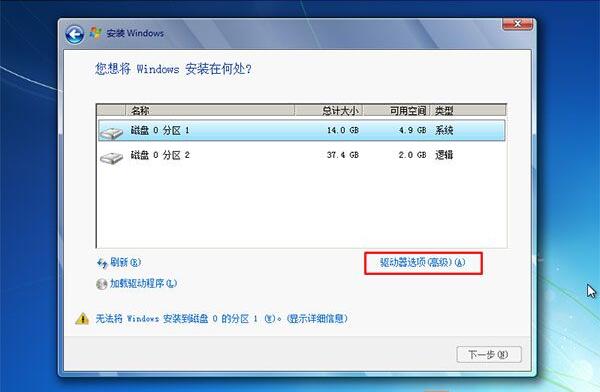
6、再点击格式化,确定后下一步!
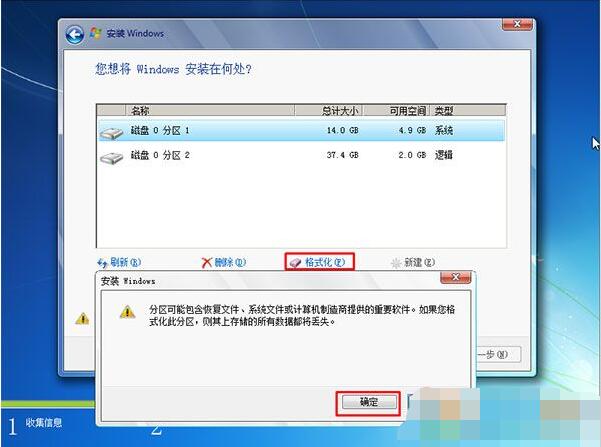
7、开始复制文件并进行安装,接下来数次重启,都是无需人工操作的,直到系统安装完成。
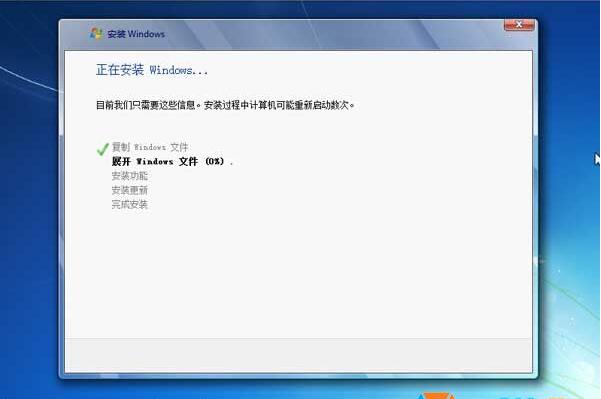
除了使用Win7镜像制作U盘启动盘安装之后,也支持市面上绝大多数U盘启动PE系统安装。